Laptop User Guide - Windows XP
Table Of Contents
- Funksjoner
- Nettverk
- Pekeutstyr og tastatur
- Bruke pekeutstyr
- Bruke tastaturet
- Bruke direktetaster
- Vise systeminformasjon
- Åpne Hjelp og støtte
- Redusere lysstyrken på skjermen
- Øke lysstyrken på skjermen
- Skifte visning
- Starte ventemodus (fn+f5)
- Starte QuickLock (fn+f6) (kun på enkelte modeller)
- Åpne nettleseren (fn+f7) (kun på enkelte modeller)
- Starte skriveren (fn+f8) (kun på enkelte modeller)
- Dempe høyttalerlyden (fn+f7) (kun på enkelte modeller)
- Redusere høyttalerlyden (fn+f8) (kun på enkelte modeller)
- Øke høyttalerlyden (fn+f9) (kun på enkelte modeller)
- Spille av forrige spor eller sekvens på en lyd-CD eller en DVD (fn+f10) (kun på enkelte modeller)
- Spille av, ta en pause i eller fortsette avspillingen av en lyd-CD eller en DVD (fn+f11) (kun på enk ...
- Spille av neste spor eller sekvens på en lyd-CD eller en DVD (fn+f12) (kun på enkelte modeller)
- Bruke direktetaster
- Bruke det innebygde numeriske tastaturet
- Bruke et eksternt numerisk tastatur (ekstrautstyr)
- Multimedier
- Multimediefunksjoner
- Multimedieprogramvare
- Lyd
- Video
- Optisk stasjon (kun på enkelte modeller)
- Finne den installerte optiske stasjonen
- Bruke optiske plater (CD-er, DVD-er og BD-er)
- Velge riktig platetype (CD-er, DVD-er og BD-er)
- Spille av CD-er, DVD-er og BD-er
- Konfigurere Autokjør
- Endre soneinnstillinger for DVD
- Om opphavsrett
- Kopiere en CD eller DVD
- Lage (brenne) CD- og DVD-plater
- Ta ut en optisk plate (CD, DVD eller BD)
- Feilsøking
- Skuffen på den optiske stasjonen vil ikke åpnes slik at en CD, DVD eller BD kan tas ut
- Datamaskinen registrerer ikke den optiske stasjonen
- Forhindre avbrudd i avspillingen
- En plate spilles ikke av
- En plate spilles ikke av automatisk
- En film stopper, hopper over deler eller spilles av med feil
- En film vises ikke på en ekstern skjerm
- Prosessen med å brenne en plate starter ikke, eller den stopper før den er fullført
- En enhetsdriver må installeres på nytt
- Webkamera
- Strømstyring
- Angi strømalternativer
- Bruke ekstern strøm
- Bruke batteristrøm
- Vise hvor mye strøm det er igjen i batteriet
- Sette inn eller ta ut batteriet
- Lade batteriet
- Oppnå maksimal brukstid før batteriet må lades
- Håndtere lav batterispenning
- Kalibrere et batteri
- Spare batteristrøm
- Oppbevare batterier
- Kassere brukte batterier
- Bytte batteri
- Teste en strømadapter
- Slå av datamaskinen
- Disker og stasjoner
- Eksterne enheter
- Eksterne mediekort
- Minnemoduler
- Sikkerhet
- Beskytte datamaskinen
- Bruke passord
- Bruke sikkerhetsfunksjonene i Computer Setup (Datamaskinkonfigurasjon)
- Bruke antivirusprogramvare
- Bruke brannmurprogramvare
- Installere kritiske oppdateringer
- Bruke HP ProtectTools Security Manager (kun på enkelte modeller)
- Installere en tyverisikringskabel
- Programvareoppdateringer
- Sikkerhetskopiering og gjenoppretting
- Computer Setup (Datamaskinkonfigurasjon)
- MultiBoot (Fleroppstart)
- Administrasjon og utskrift
- Rengjøring
- Stikkordregister
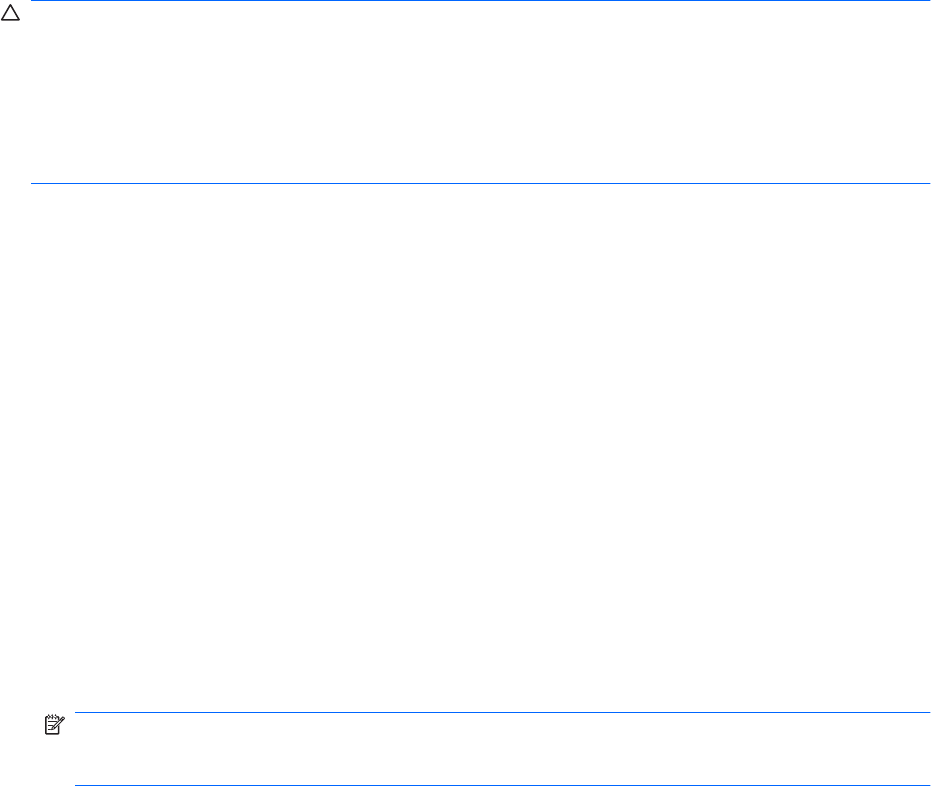
Legge til nye plasseringer ute på reise
Som standard er plasseringsinnstillingen for landet der du kjøpte datamaskinen, den eneste tilgjengelige
plasseringsinnstillingen for modemet. Når du kommer til et nytt land, angir du en plasseringsinnstilling
for det interne modemet som oppfyller standardene for bruk i landet der du bruker modemet.
Etter hvert som du legger til nye plasseringsinnstillinger, lagres de på datamaskinen, slik at du kan veksle
mellom innstillingene etter behov. Du kan legge til flere plasseringsinnstillinger for ethvert land.
FORSIKTIG: Pass på at du ikke sletter de gjeldende landsinnstillingene for modemet, slik at du mister
innstillingene for hjemlandet ditt. Hvis du vil bruke modemet i andre land, men samtidig ta vare på
konfigurasjonen for hjemlandet ditt, legger du til en ny konfigurasjon for hver plassering der du ønsker
å bruke modemet.
FORSIKTIG: Velg alltid landet der datamaskinen befinner seg, for å unngå å konfigurere modemet
på en måte som bryter telekommunikasjonslovene og -reglene i landet du besøker. Modemet vil kanskje
ikke fungere som det skal hvis ikke riktig landinnstilling velges.
Slik legger du til en plasseringsinnstilling for modemet:
1. Velg Start > Kontrollpanel > Nettverks- og Internett-tilkoblinger.
2. I ruten til venstre klikker du på Telefon- og modemalternativer.
3. Klikk på kategorien Oppringingsregler.
4. Klikk på Ny. Vinduet Ny plassering vises.
5. I boksen Plassering skriver du inn et navn (hjemme, på jobben osv.) på den nye
plasseringsinnstillingen.
6. Velg et land eller en region i listen Land/region. (Hvis du velger et land eller en region som ikke
støttes av modemet, vises
USA
eller
Storbritannia
som standard for Land/region.)
7. Klikk på OK for å lagre den nye plasseringsinnstillingen. (Vinduet Telefon- og modemalternativer
vises.)
8. Gjør ett av følgende:
●
Klikk på OK for å angi den nye plasseringsinnstillingen som gjeldende plassering.
●
Velg en innstilling på listen Plassering, og klikk deretter på OK for å velge en annen
plasseringsinnstilling som gjeldende innstilling.
MERK: Du kan bruke forrige prosedyre for å legge til plasseringsinnstillinger for steder i ditt eget
land/din egen region, samt andre land/regioner. Du kan for eksempel legge til en innstilling kalt
Arbeid som omfatter oppringingsregler for å få tilgang til en utgående linje.
Bruke modemet (kun på enkelte modeller) 23










